ps3D文字模型厚度如何调节?ps3D文字模型厚度调整方法
时间:2022-10-26 21:45
很多小伙伴使用ps建三维立体字,想要调节字体的厚度,不知道该怎么调,下面小编就为大家详细的介绍一下,相信一定会帮到你们的。
ps3D文字模型厚度如何调节?ps3D文字模型厚度调整方法
首先打开Photoshop,新建一个空白画布。
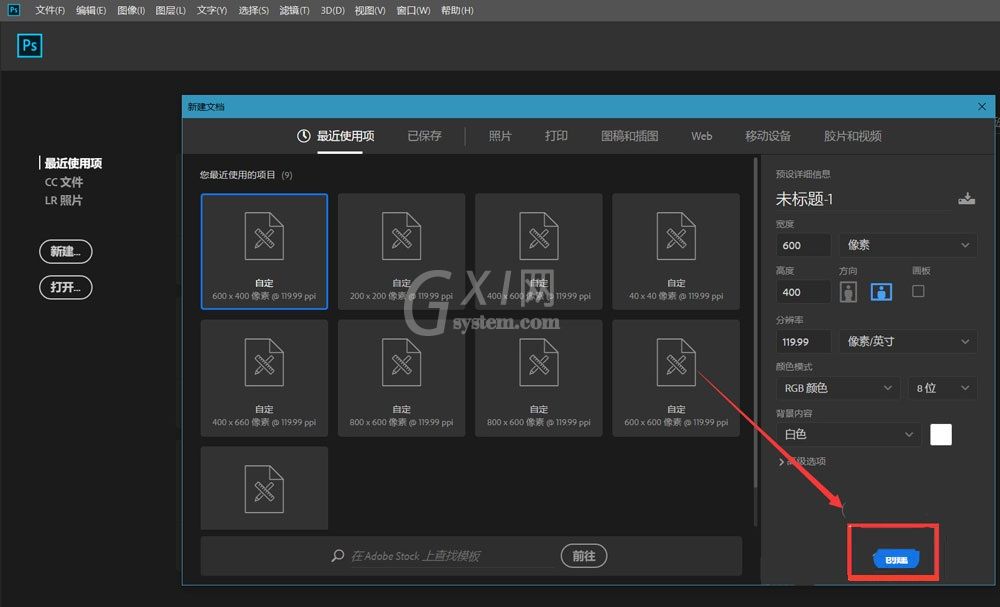
然后选择文字工具,在画布上输入文字,并调整好字体、字号、颜色等参数。
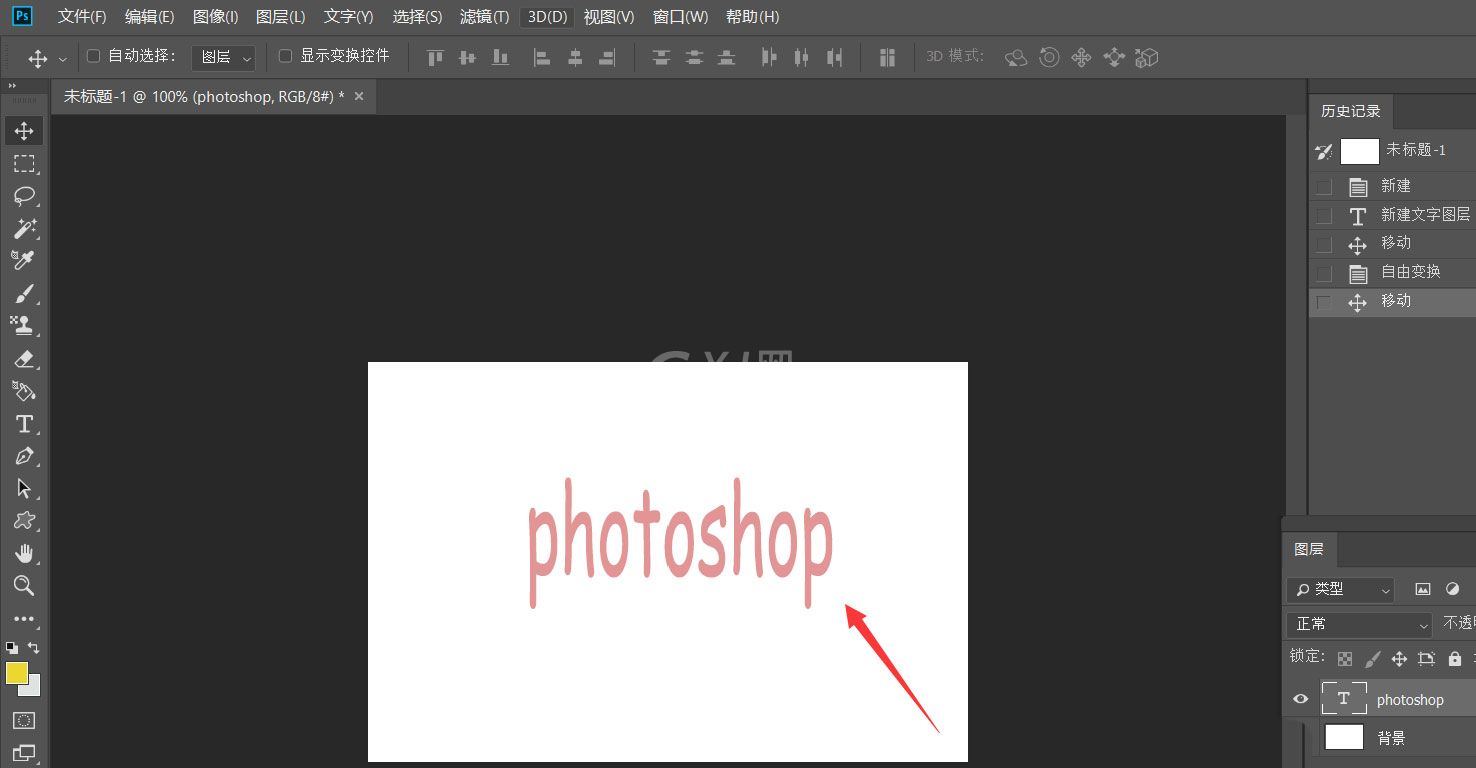
接着点击菜单栏的【3D】——【从所选图层新建3D模型】。
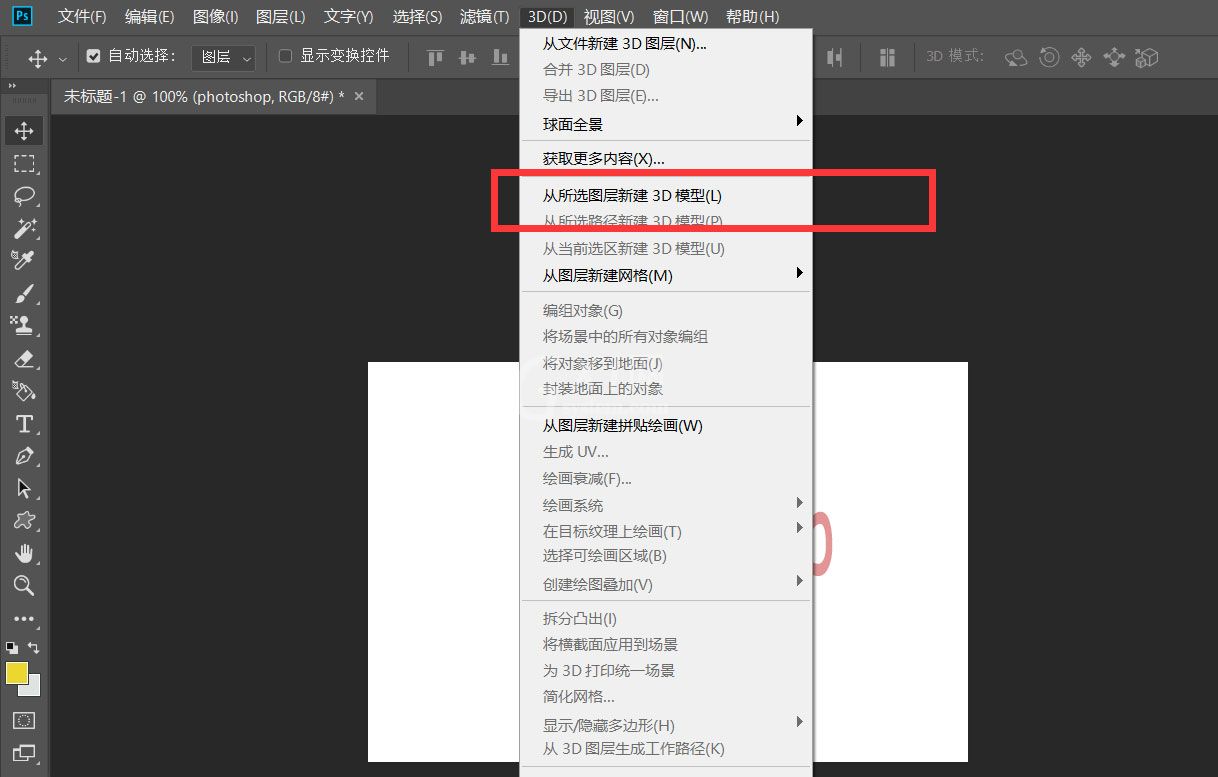
然后选择下图框选的移动工具,将3D模型微微移动一定角度,如下图。
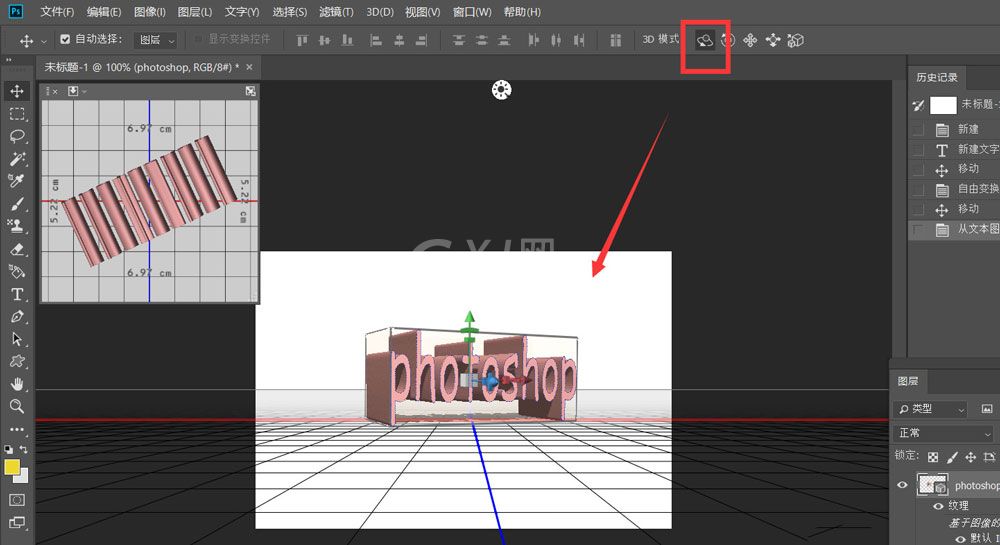
下一步点击菜单栏的【窗口】——【3D】,在3D窗口打开下图所示的【滤镜:网格】选项。
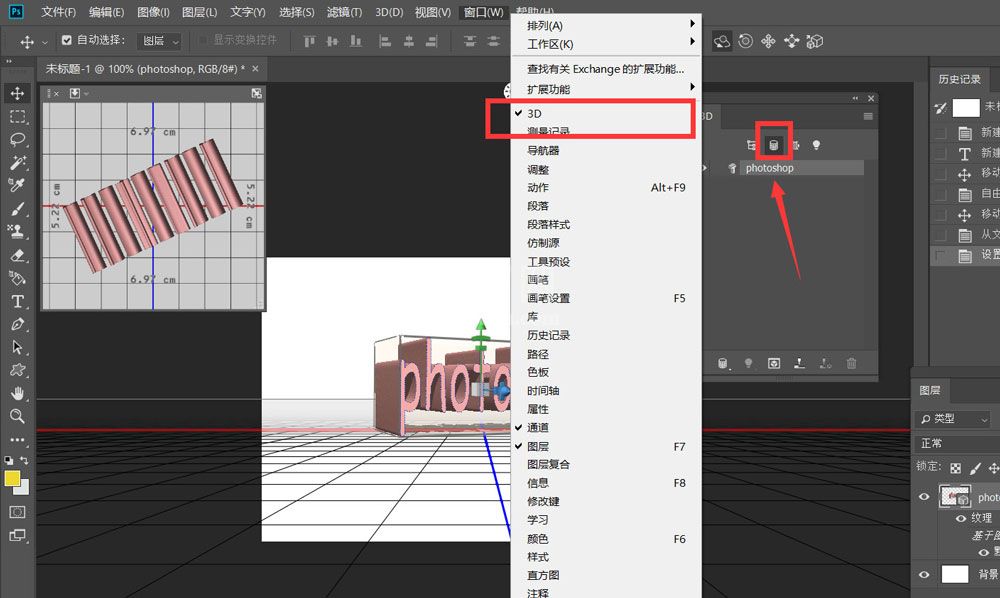
然后双击文字图层,打开属性面板,如下图所示,可以找到【凸出深度】选项,根据自己的需要更改参数值。
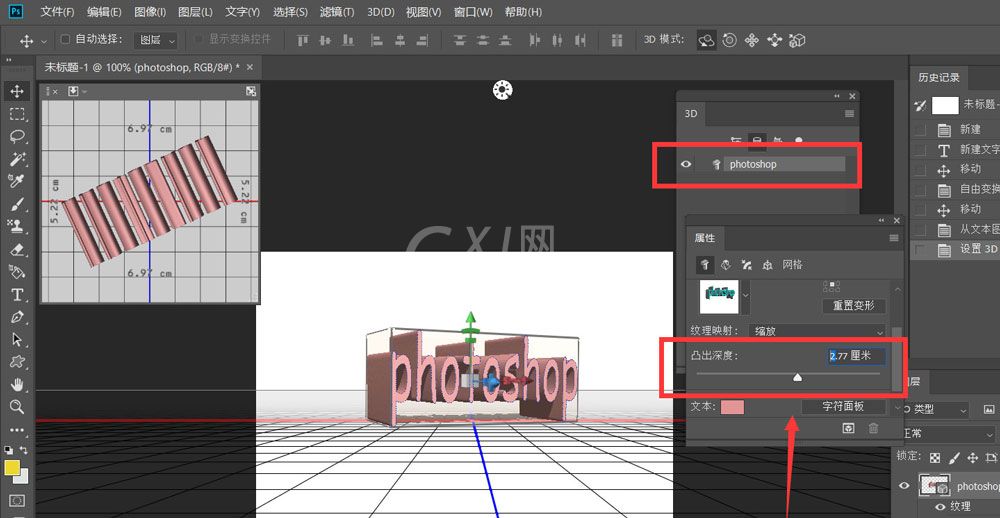
最后效果如下,3D模型的厚度发生了明显的改变。
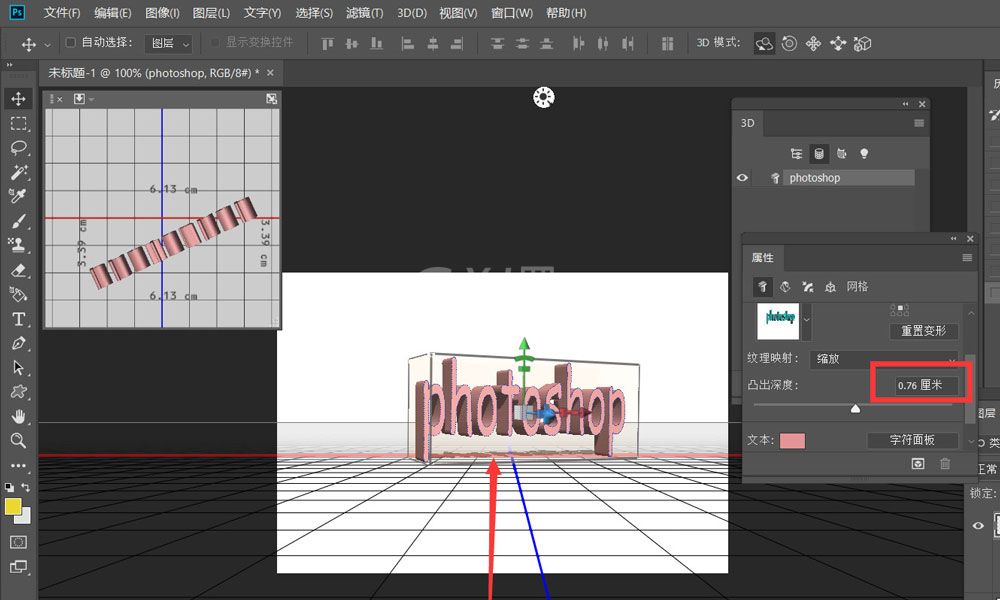

以上这篇文章就是ps3D文字模型厚度调整方法,更多精彩教程请关注Gxl网!



























